Blog
Cách chụp màn hình PC dễ dàng – Hướng dẫn chi tiết
Chụp màn hình PC là một kỹ năng không thể thiếu trong thời đại công nghệ số, giúp bạn lưu giữ thông tin quan trọng, minh họa bài viết hoặc chia sẻ những khoảnh khắc đáng nhớ. Ngay cả khi bạn là người mới bắt đầu hay một chuyên gia công nghệ, việc biết cách chụp màn hình sẽ tiết kiệm thời gian và nâng cao hiệu suất công việc.
Hãy cùng Nguyễn Thuận Computer khám phá các cách chụp màn hình PC dễ dàng và hiệu quả nhất.
Các Cách Chụp Màn Hình PC Trên Windows
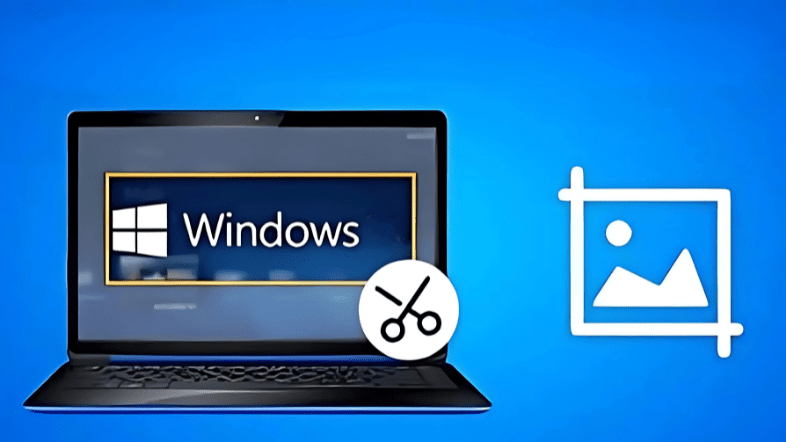
Windows cung cấp nhiều cách chụp màn hình khác nhau, từ phím tắt đơn giản đến các công cụ mạnh mẽ. Sau đây là một số cách thường dùng để:, Có nhiều cách để thực hiện:
Chụp toàn bộ màn hình bằng phím Print Screen
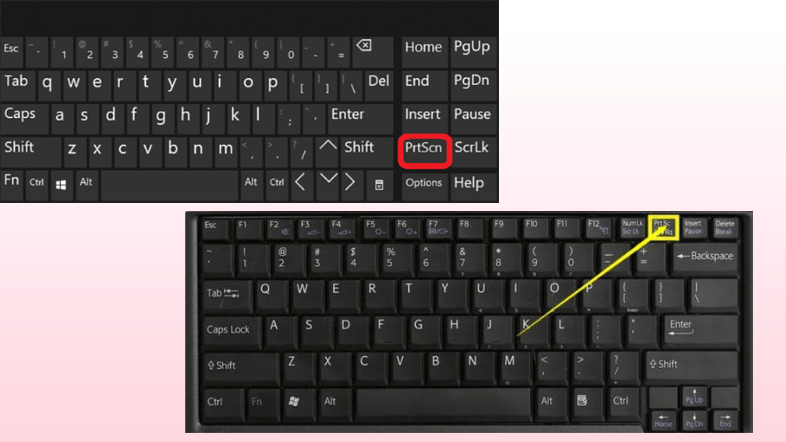
Đây là cách đơn giản nhất và phổ biến nhất để chụp toàn bộ màn hình.
- Bước 1: Nhấn phím Print Screen (thường được ký hiệu là PrtScn) trên bàn phím. Ảnh chụp sẽ được lưu vào clipboard (bộ nhớ tạm)1.
- Bước 2: Mở một ứng dụng chỉnh sửa ảnh như Paint, Photoshop, hoặc GIMP.
- Bước 3: Dán ảnh từ clipboard vào ứng dụng bằng cách nhấn tổ hợp phím Ctrl + V.
- Bước 4: Chỉnh sửa ảnh (nếu cần) và lưu lại vào máy tính1.
Ưu điểm nổi bật: Tính đơn giản và tốc độ
Nhược điểm: Cần thêm thao tác dán vào ứng dụng chỉnh sửa ảnh để lưu.
Sử Dụng Tổ Hợp Phím Windows + Print Screen
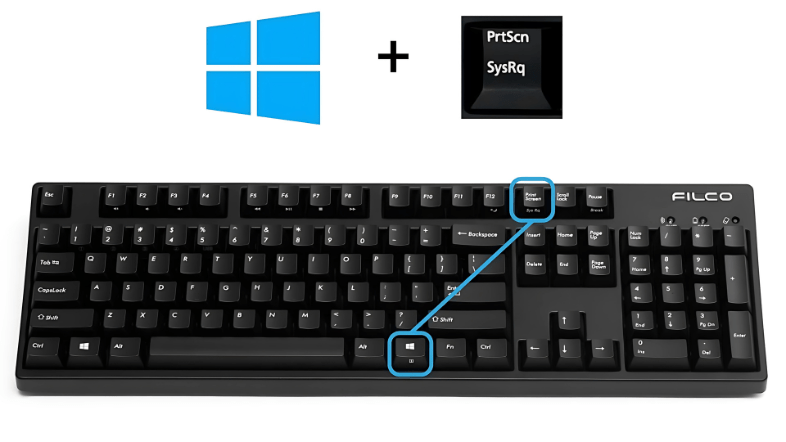
Cách này giúp bạn chụp toàn bộ màn hình và tự động lưu ảnh vào thư mục Screenshots.
- Thực hiện bằng cách nhấn đồng thời hai phím Windows và Print Screen (PrtScn). Màn hình sẽ tối đi một chút để báo hiệu ảnh đã được chụp12.
- Mở thư mục Pictures (hoặc This PC > Pictures) và tìm thư mục Screenshots. Ảnh chụp sẽ nằm trong thư mục này13.
Ưu điểm: Tự động lưu ảnh, không cần thao tác dán.
Nhược điểm: Chỉ chụp được toàn bộ màn hình, không tùy chỉnh được vùng chụp.
Sử Dụng Tổ Hợp Phím Alt + Print Screen

Cách này cho phép bạn chụp cửa sổ đang hoạt động.
- Chọn cửa sổ bạn muốn chụp.
- Nhấn đồng thời phím Alt và phím Print Screen (PrtScn)14.
- Mở một ứng dụng chỉnh sửa ảnh và dán ảnh từ clipboard vào.
- Chỉnh sửa và lưu ảnh.
Ưu điểm: Chụp nhanh cửa sổ đang làm việc, không chụp toàn bộ màn hình.
Nhược điểm: Cần thao tác dán vào ứng dụng chỉnh sửa ảnh.
Sử Dụng Tổ Hợp Phím Windows + Shift + S (Snip & Sketch)
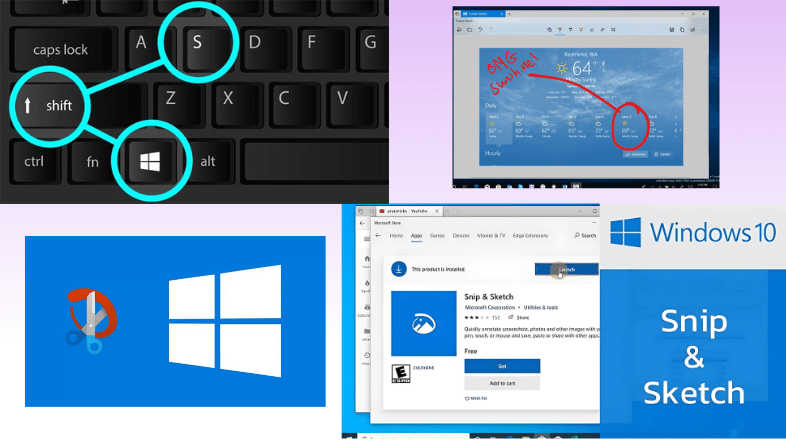
Đây là một công cụ chụp màn hình rất linh hoạt của Windows 10 và 11.
Nhấn đồng thời phím Windows, phím Shift, và phím S. Màn hình sẽ mờ đi và xuất hiện một thanh công cụ nhỏ ở trên cùng1.
Click lựa chọn một trong các kiểu chụp cụ thể sau:
- Rectangular Snip: Vẽ một hình chữ nhật để chọn vùng chụp.
- Free-form Snip: Vẽ tự do để chọn vùng chụp.
- Chế độ Window Snip: Chụp màn hình của một cửa sổ cụ thể.
- Chế độ Full-screen Snip: Chụp toàn bộ giao diện màn hình.
Vùng bạn chọn sẽ được chụp và lưu vào clipboard. Nhấp vào thông báo để mở ảnh trong ứng dụng Snip & Sketch, chỉnh sửa (nếu cần), và lưu lại.
Ưu điểm: Nhiều chế độ chụp, dễ dàng chỉnh sửa ảnh sau khi chụp.
Nhược điểm: Cần thêm thao tác mở ứng dụng Snip & Sketch để lưu ảnh.
Công cụ cắt màn hình – Snipping Tool
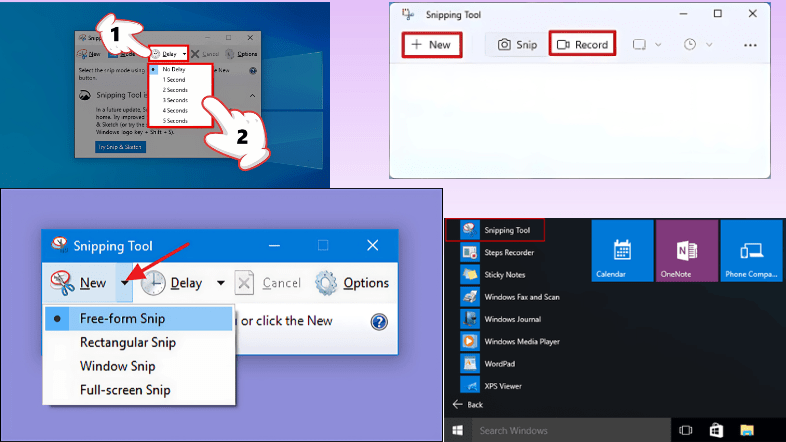
Đây là một công cụ chụp màn hình cổ điển của Windows, vẫn còn hữu dụng đến ngày nay.
Tìm kiếm Snipping Tool trong menu Start và mở ứng dụng1.
Chọn chế độ chụp:
- Free-form Snip: Vẽ tự do để chọn vùng chụp.
- Rectangular Snip: Vẽ một hình chữ nhật để chọn vùng chụp.
- Chế độ Window Snip: Chụp một cửa sổ riêng biệt
- Chế độ Full-screen Snip cho phép chụp lại toàn bộ màn hình
- Nhấn New để bắt đầu chụp.
- Vùng bạn chọn sẽ được chụp và hiển thị trong cửa sổ Snipping Tool.
- Chỉnh sửa ảnh (nếu cần) và lưu vào vị trí mong muốn
Ưu điểm: Dễ sử dụng, giao diện quen thuộc.
Nhược điểm: Ít tính năng hơn Snip & Sketch.
Sử Dụng Game Bar (Chụp Màn Hình Khi Chơi Game)
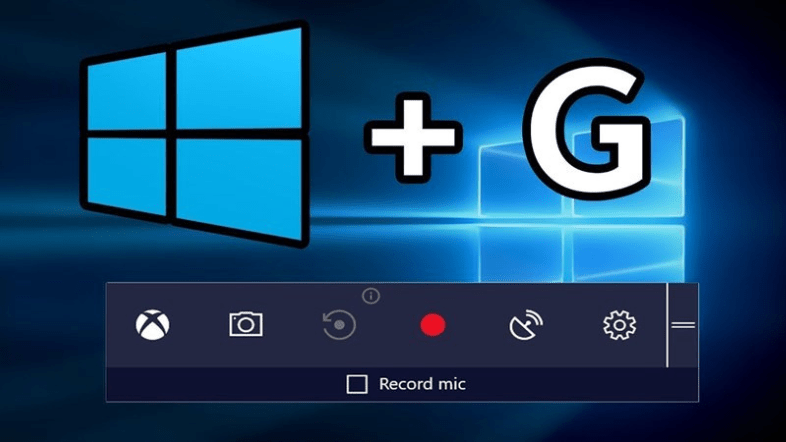
Nếu bạn muốn chụp màn hình trong khi chơi game, Game Bar là một lựa chọn tuyệt vời.
- Nhấn tổ hợp phím Windows + G để mở Game Bar.
- Nhấn vào biểu tượng chụp màn hình (hoặc sử dụng phím tắt Windows + Alt + Print Screen).
- Ảnh chụp sẽ được tự động lưu trong thư mục Videos\Captures
Ưu điểm: Chụp màn hình nhanh chóng khi chơi game.
Nhược điểm: Chỉ hoạt động khi đang chơi game.
Sử Dụng Zalo PC
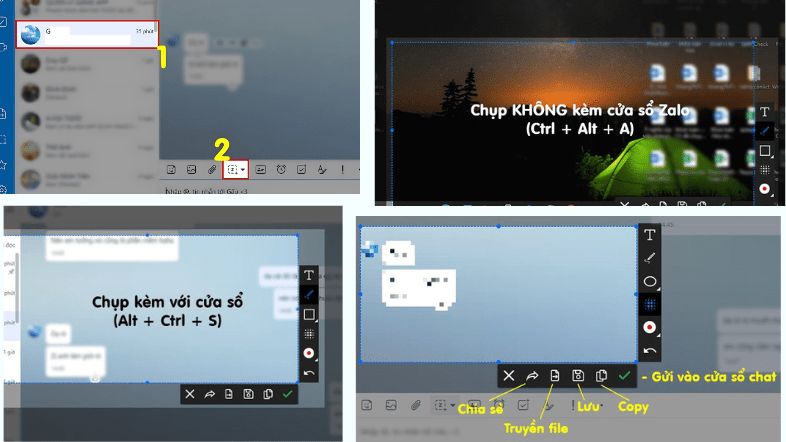
Ít ai biết rằng Zalo PC cũng có tính năng chụp màn hình khá tiện lợi.
- Mở ứng dụng Zalo PC.
- Click đồng thời tổ hợp phím Ctrl + Alt + S.
- Chọn vùng muốn chụp bằng cách kéo chuột.
- Ảnh chụp sẽ được hiển thị trong cửa sổ chat của Zalo. Bạn có thể gửi ảnh này cho bạn bè hoặc lưu lại vào máy tính.
Ưu điểm: Chụp và chia sẻ ảnh nhanh chóng qua Zalo.
Nhược điểm: Cần cài đặt Zalo PC.
Cách Chụp Màn Hình PC Trên Macbook
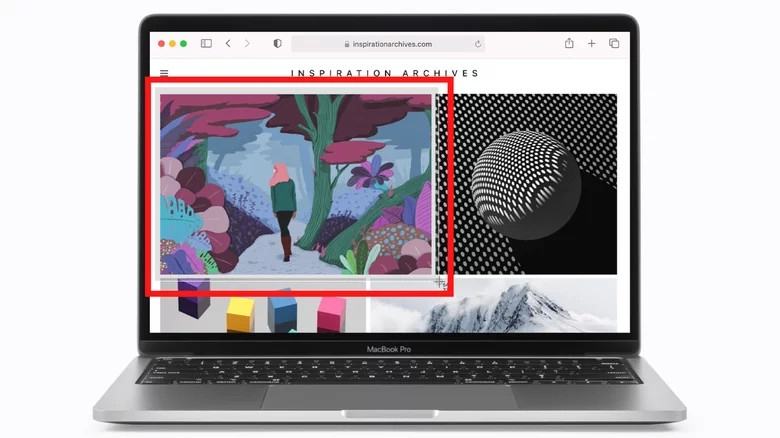
Nếu bạn là người dùng Macbook, việc chụp màn hình cũng rất đơn giản:
- Chụp toàn màn hình: Nhấn tổ hợp phím Command + Shift + 3. Ảnh sẽ được tự động lưu trên Desktop.
- Chọn vùng chụp: Nhấn tổ hợp phím Command + Shift + 4. Click giữ và kéo chuột để chọn vùng bạn muốn chụp. Ảnh sẽ được lưu trên Desktop.
- Chụp cửa sổ: Nhấn tổ hợp phím Command + Shift + 4 + Spacebar1. Di chuyển chuột đến cửa sổ bạn muốn chụp (con trỏ chuột sẽ biến thành biểu tượng máy ảnh) và nhấp chuột. Ảnh sẽ được lưu trên Desktop.
- Chụp và lưu vào clipboard: Thêm phím Control vào các tổ hợp phím trên (ví dụ: Command + Shift + Control + 4). Ảnh sẽ được lưu vào clipboard thay vì lưu thành file.
Sử Dụng Các Phần Mềm Chụp Màn Hình Nâng Cao

Ngoài các công cụ miễn phí của Windows, bạn cũng có thể sử dụng các phần mềm chụp màn hình nâng cao để có thêm nhiều tính năng và tùy chỉnh như:
- Lightshot: Miễn phí, dễ sử dụng, cho phép chỉnh sửa ảnh nhanh chóng.
- FastStone Capture: Nhiều tính năng nâng cao, bao gồm cả quay video màn hình.
- Greenshot: Mã nguồn mở, miễn phí, nhiều tùy chọn cấu hình.
Mẹo Tối Ưu Hình Ảnh Chụp Màn Hình
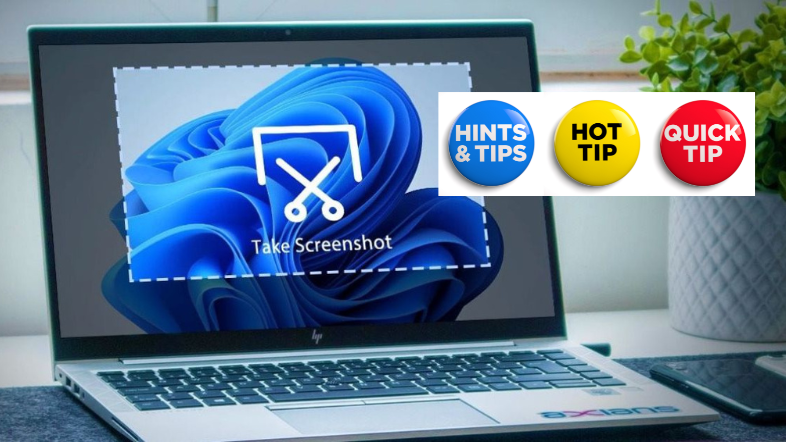
Để hình ảnh chụp màn hình của bạn đẹp và chuyên nghiệp hơn, hãy lưu ý những điều sau:
Chọn đúng vùng chụp: Chỉ chụp những phần thông tin cần thiết, tránh chụp quá nhiều chi tiết thừa.
Chỉnh sửa ảnh: Sử dụng các công cụ chỉnh sửa ảnh để cắt, xoay, thêm chú thích, hoặc làm nổi bật những phần quan trọng.
Lưu ảnh với định dạng phù hợp: Định dạng JPG phù hợp cho ảnh chụp màn hình thông thường, định dạng PNG phù hợp cho ảnh có nhiều chi tiết hoặc cần độ trong suốt cao.
Nén ảnh: Giảm dung lượng ảnh để tải lên web nhanh hơn mà không làm giảm chất lượng quá nhiều.
Lời Kết Từ Nguyễn Thuận Computer
Nguyễn Thuận Computer đã giới thiệu hơn 10 cách chụp màn hình PC đơn giản, hiệu quả. Nếu cần nâng cấp PC Gaming mượt mà hơn hay PC Văn Phòng ổn định, hãy liên hệ ngay! Chúng tôi cung cấp PC, phụ kiện chính hãng, setup góc Gaming, Livestream với giá cạnh tranh. Cam kết sản phẩm chất lượng, dịch vụ tận tâm!
FAQ
- Làm thế nào để chụp màn hình mà không cần dùng phần mềm?
Sử dụng các phím tắt có sẵn như PrtSc, Windows + PrtSc.
- Tại sao ảnh chụp màn hình của tôi không lưu được?
Đảm bảo bạn đã dán ảnh từ bộ nhớ tạm vào ứng dụng chỉnh sửa rồi lưu hoặc kiểm tra quyền truy cập của thư mục lưu ảnh.
- Làm sao để chụp màn hình một cửa sổ đang hoạt động?
Sử dụng phím tắt Alt + PrtSc để chụp cửa sổ đang hoạt động.
- Có thể chụp màn hình trong khi chơi game không?
Có, bạn có thể sử dụng Game Bar hoặc phần mềm như OBS Studio.
- Làm thế nào để chụp ảnh toàn bộ trang web dài?
Sử dụng các tiện ích mở rộng như GoFullPage hoặc các công cụ trực tuyến.
Thông tin liên hệ:
- Chi Nhánh HCM: 201 Bông Sao , Phường Bình Đông , TP.HCM (Phường 5, Quận 8 cũ)
- Chi Nhánh Vũng Tàu: 197 Đường 30/4, Phường Rạch Dừa, TP.HCM (TP. Vũng Tàu cũ)
- Website: www.thuancomputer.com
- Hotline: 0937.801.009
- E-mail: cskh@thuancomputer.com


 Hotline:
Hotline: 





Có thể bạn quan tâm
Màn hình LC POWER LC-M27G – Gợi ý màn hình gaming tối ưu tại Nguyễn Thuận Computer
Đầu năm 2026, nhu cầu nâng cấp màn hình gaming ngày càng tăng cao, đặc…
Chi tiếtGợi ý Top 5 màn hình giá rẻ đáng mua nhất đầu năm 2026
Bước sang đầu năm 2026, thị trường màn hình máy tính tiếp tục chứng kiến…
Chi tiếtHướng dẫn cách tải game Pikachu cổ điển về máy tính hoàn toàn miễn phí
Pikachu phiên bản cổ điển, mặc dù đã ra mắt từ rất lâu, nhưng đến…
Chi tiếtNGUYỄN THUẬN COMPUTER
Nguyễn Thuận Computer chuyên cung cấp PC Gaming, PC Văn Phòng, Phụ kiện máy tính chính hãng, Setup Góc Gaming, Livestream... với nhiều cấu hình và mức giá cạnh tranh nhất.
Giờ làm việc: T2 – Chủ Nhật (8h30 – 20h00)